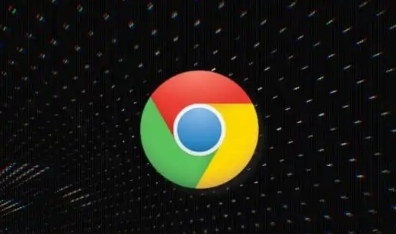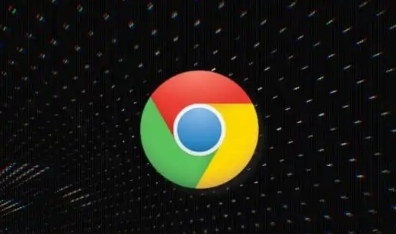
以下是Chrome浏览器的自动化测试工具与使用指南:
一、Chrome浏览器自带的开发者工具中的Automation功能
1. 打开开发者工具:在Chrome浏览器中,按F12键或右键点击页面选择“检查”来打开开发者工具。
2. 进入Automation面板:在开发者工具中,找到并点击“Automation”选项卡。
3. 录制和执行脚本:点击“开始录制”按钮,然后在页面上进行操作,如点击按钮、输入文本等。完成操作后,点击“停止录制”。此时,系统会生成一个脚本,记录了你的操作步骤。你可以点击“播放”按钮来执行这个脚本,观察页面是否按照你的操作进行了相应的反应。
4. 修改和优化脚本:在“Automation”面板中,你可以看到生成的脚本代码。如果你熟悉编程,可以对脚本进行修改和优化,例如添加条件判断、循环语句等,以满足更复杂的测试需求。
二、第三方自动化测试框架Selenium
1. 安装Selenium库:首先,需要在你的开发环境中安装Selenium库。可以使用命令行工具(如cmd、PowerShell或终端)来安装。例如,在Python环境中,使用pip命令安装:`pip install selenium`。
2. 下载浏览器驱动:Selenium需要使用浏览器驱动来控制Chrome浏览器。根据你的Chrome浏览器版本,从官方网站下载对应的ChromeDriver。将下载的ChromeDriver解压后,放到系统的PATH环境变量所包含的目录中,或者在编写测试脚本时指定其具体路径。
3. 编写测试脚本:使用编程语言(如Python、Java等)编写测试脚本。以Python为例,首先需要导入相关的库,如`from selenium import webdriver`。然后,创建一个WebDriver实例,指定使用Chrome浏览器驱动:`driver = webdriver.Chrome()`。接着,使用`driver.get()`方法打开要测试的网页,例如`driver.get("https://www.example.com")`。之后,就可以使用各种方法来模拟用户操作,如查找元素并点击、输入文本等。例如,查找一个按钮元素并点击它:`button = driver.find_element(By.ID, "button-id")`,`button.click()`。最后,在测试完成后,关闭浏览器:`driver.quit()`。
4. 运行测试脚本:在命令行或集成开发环境中运行编写好的测试脚本。如果一切设置正确,脚本将自动打开Chrome浏览器,按照你在脚本中设定的操作步骤进行测试,并输出测试结果。
三、Puppeteer(适用于Node.js环境)
1. 安装Puppeteer:在Node.js环境中,使用npm命令安装Puppeteer:`npm install puppeteer`。
2. 编写测试脚本:创建一个JavaScript文件,例如`test.js`。在文件中,首先引入Puppeteer库:`const puppeteer = require('puppeteer');`。然后,启动一个浏览器实例并打开一个新的页面:`(async () => { const browser = await puppeteer.launch(); const page = await browser.newPage(); })();`。接着,使用`page.goto()`方法打开要测试的网页:`await page.goto('https://www.example.com');`。之后,可以使用Puppeteer提供的各种API来模拟用户操作,如点击、输入等。例如,查找一个元素并点击它:`const element = await page.$('selector'); await element.click();`。最后,在测试完成后,关闭浏览器:`await browser.close();`。
3. 运行测试脚本:在命令行中,切换到包含测试脚本的目录,然后运行`node test.js`命令来执行测试脚本。Puppeteer将自动启动Chrome浏览器(或Chromium),按照脚本中的操作进行测试,并在控制台输出测试结果。